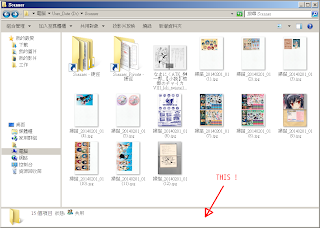連線網址
基本上 bbs.gamer.com.tw 、 bahamut.org 、 bbs.bahamut.org 、 bbs.bahamut.com.tw 的 domain name 全是對應到 60.199.217.88 這個 IP 的電腦,所以用哪個都一樣。(記得要用 port 8889 連才能瞬間連上,暫時還沒法用別的通訊埠瞬連)
- telnet://bbs.gamer.com.tw
- telnet://bahamut.org
- telnet://bbs.bahamut.org
- telnet://bbs.bahamut.com.tw
- telnet://60.199.217.88
可用的 port(通訊埠,在上述網址尾巴加「:數字」這樣就能用):
- 23(telnet 預設的通訊埠)
- 88 / 888 / 8888
- 443(https 加密連線的通訊埠)
8889(本文發表當天暫時開放的瞬連專用通訊埠,現在已停用)
相關文章
- sega (天蠍) : [情報] BAHAMUT.ORG 回來了 (2014.02.06) - [PPT 短網址 / 文章閱讀 (BBS版)]
- sega (天蠍) : OK - [PPT 短網址 / 文章閱讀 (BBS版)]
- sega (天蠍) : 明天! - [PPT 短網址 / 文章閱讀 (BBS版)]
- sega (天蠍) : 不過我忘了怎麼關 - [PPT 短網址 / 文章閱讀 (BBS版)]
- sega (天蠍) : 被反查擋住的人先試試看 port 8889 吧,我暫時跑在這裏,因為接下來幾天無法處理,怕發生不幸的事! (2014.02.07) - 來個 PPT 短網址 - 文章閱讀
- sega (天蠍) : [公告] BBS 取消反查,並新增 443 Port(2014.02.13) - 來個 PPT 短網址 - 文章閱讀
- (BBS) 討論區 - 巴哈姆特電玩資訊站
- (WebBBS) 討論區 - 巴哈姆特電玩資訊站
- 1996年一個研究生寫給自己的生日禮物 - ceming的創作 - 巴哈姆特